目次
DWG変換する
(操作方法)
以下のいずれかの方法を選択
・アプリケーションメニュー→[名前を付けて保存]→[DWG変換]
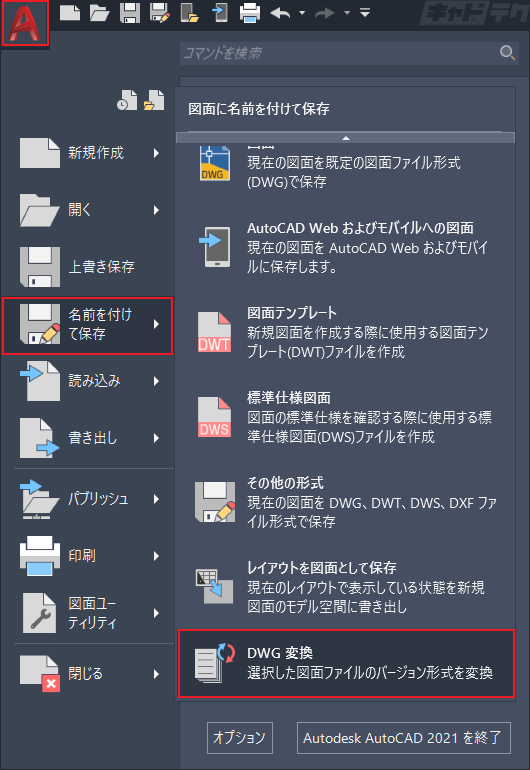
・コマンド:DWGCONVERT
↓
[DWG変換]ダイアログ
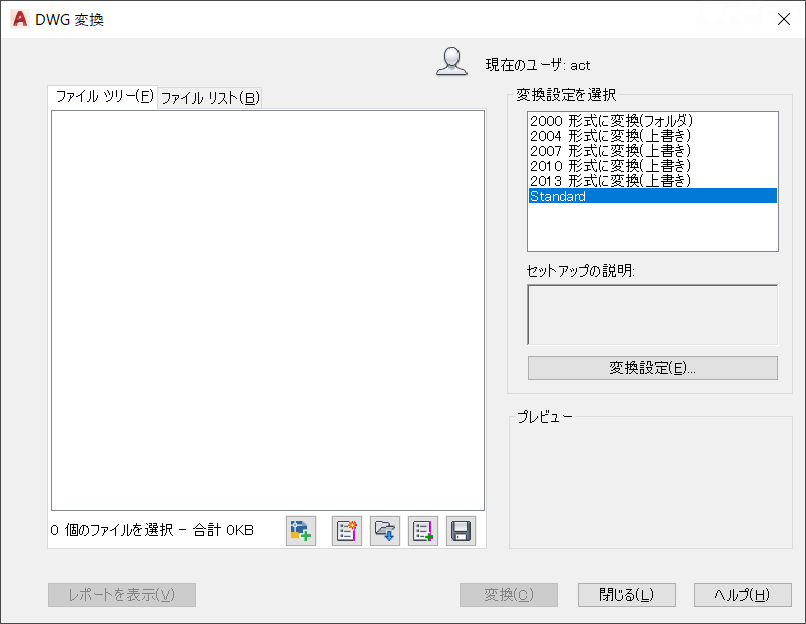
[ファイル ツリー]タブ
変換する図面ファイルのリストが表示されます。
図面に関連する外部参照などがツリー表示されます。
図面ファイルを追加するには、[ファイルを追加]ボタンをクリックするか、ファイルをドラッグします。
[ファイル リスト]タブ
図面名とパス、現在の形式、変換状態が表示されます。図面の順序を並べ替えるには、列見出しをクリックします。
[ファイルを追加]ボタン
ファイル選択ダイアログボックスよりて、図面ファイルを選択します。
このボタンは[ファイルツリー]タブと[ファイルリスト]タブの両方で使用可能です。
[リストを新規作成]ボタン
すべての図面のリストがクリアされ、変換する図面の新しいリストを選択できるようになります。リストを変更すると、現在のリストを保存するよう求められます。
[リストを開く]ボタン
ファイル選択ダイアログ ボックスが表示されます。このダイアログボックスで、バッチ変換リストファイル(BCLファイル)を選択し、[開く]をクリックしてファイルを開くことができます。
[リストに追加]ボタン
ファイル選択ダイアログ ボックスが表示されます。このダイアログボックスで、バッチ変換リストファイル(BCL ファイル)を選択し、変換リスト内の図面の既存のリストに追加できます。
[リストを保存]ボタン
ファイル選択ダイアログ ボックスが表示されます。バッチ変換リストファイル(BCL ファイル)を選択するか、新しいファイル名を入力します。
[変換設定を選択]領域
以前に保存した変換設定がリストされます。既定の変換設定の名前は[Standard]です。
複数の変換設定が存在する場合は、別の設定をクリックして選択します。
新しい変換設定を作成したり、リストの既存の変換設定を修正する場合は、[変換設定]をクリックします。右クリックするとショートカット メニューが表示され、オプションを選択できます。
※変換設定の修正については こちら
[プレビュー]領域
変換する図面のリストに現在表示されている図面のサムネイル イメージが表示されます。
↓
変換設定を選択
↓
変換
変換設定で保存先に指定した位置にファイルが保存(もしくは上書き)される
図面のバージョンを確認する
下記のいずれかの方法で図面のバージョンが確認できます
・図面を開いて、コマンドラインに表示されるバージョン名を確認する
・図面を開かずにファイル形式を確認する 操作方法はこちら
送付設定でバージョンを設定する
他所に送付するファイルの場合は、e-トランスミットの転送セットアップで図面の形式を指定できます。
こちらのセットアップを登録しておけば、相手先に送付する度に保存し直す必要がありません。
また、作業側(バージョンの新しい側)は保存形式を下げずに作業が可能です。


